ヘルプ内での移動
このトピックの目次
タイトルバーのボタン
![]() (プラス)/
(プラス)/ ![]() (マイナス)ボタンをタップすると、Help ウィンドウの表示内容が拡大/縮小されます。
(マイナス)ボタンをタップすると、Help ウィンドウの表示内容が拡大/縮小されます。
ドロップダウンリストでコンテンツのサイズを変更するには、Zoom Factor をタップします。
![]() (左矢印)をタップすると、以前に表示したヘルプトピックの履歴を戻ります。
(左矢印)をタップすると、以前に表示したヘルプトピックの履歴を戻ります。
![]() (右矢印)を押すと、以前に表示したヘルプトピックの履歴を進めます。
(右矢印)を押すと、以前に表示したヘルプトピックの履歴を進めます。
検索欄
特定の検索語を含むトピックを探すには、右上隅の検索欄にその用語を入力して、Please を押します。
検索語が強調表示された検索結果が、Help ウィンドウに表示されます。
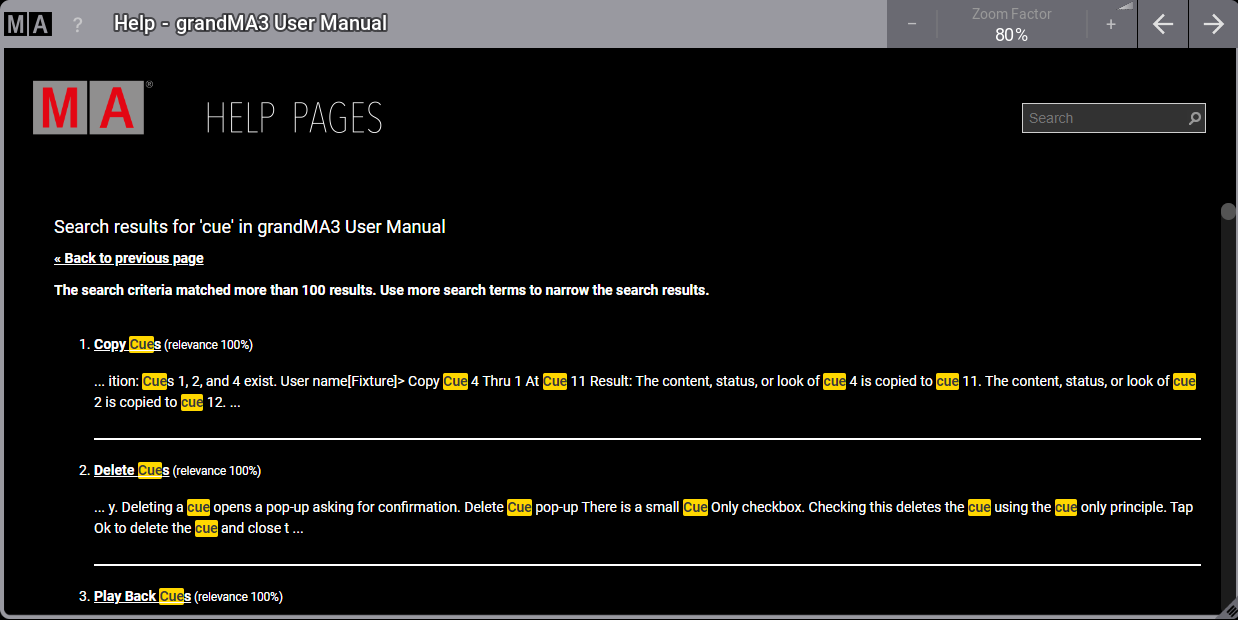
特定の製品や用語を検索するには、ブランド名やシリーズ名(例: grandMA3)を省略してください。
目次
Help ウィンドウの左側には、利用可能なトピックがツリー表示されています。 トピックの左横にある三角マークをタップすると、関連する下位トピックの表示/非表示を切り替えられます。 トピックのタイトルをタップすると、その内容がウィンドウのメイン領域に表示されます。
ツリーのルート・トピックは、ファミリー内の各製品に分けられています。主要セクションは以下の通りです。
- grandMA3 ユーザマニュアル
- grandMA3 consoles クイックマニュアル
- grandMA3 processing units クイックマニュアル
- grandMA3 Nodes クイックマニュアル
- grandMA3 Nodes DIN-Rail クイックマニュアル
- grandMA3 onPC command wing XT クイックマニュアル
- grandMA3 onPC command wing クイックマニュアル
- grandMA3 onPC fader wing クイックマニュアル
- grandMA3 viz-key クイックマニュアル
- grandMA3 I/O Nodes クイックマニュアル
- リリースノート
重要
grandMA3 ドキュメント一式は、grandMA3 ユーザマニュアルと、技術仕様、安全上の注意、適合宣言などを含む各 grandMA3 クイックマニュアルで構成されています。
grandMA3 ドキュメント一式は、grandMA3 ユーザマニュアルと、技術仕様、安全上の注意、適合宣言などを含む各 grandMA3 クイックマニュアルで構成されています。
コンテンツの表示
| 表示例 | 説明 |
|---|---|
| At | ハードウェアの操作面上にあるキーです。暗灰色の背景に白文字で表示されます。 |
| Dimmer | 画面上のボタンは、明灰色の背景に白文字で表示されます。 |
|
作業手順の説明は、番号付きリストで表示されます。 |
|
ワンステップの指示は、箇条書きで表示されます。 |
| Menu - Settings - User Configuration - User Profiles | 特定メニューへのナビゲーションは、太字で表示されます。 |
| Assign [オブジェクト] (At) [オブジェクト] | 構文は、下線付きの太字で表示されます。 |
User name[Fixture]> コマンドラインにコマンドを入力
OK: Command Line History に表示されるシステム応答
以下のシンボルマークは、危険性や、有益なヒント、情報などを表しています。
安全上の注意や基準適合などについては、grandMA3 consoles クイックマニュアル を参照してください。
警告
怪我や損傷の危険性を表します。
怪我や損傷の危険性を表します。
制限
機能に関する既知の制限を表します。
機能に関する既知の制限を表します。
重要
卓を使用する際の重要な情報を表します。
卓を使用する際の重要な情報を表します。
ヒント
卓を使用する際に役立つヒントを表示します。
卓を使用する際に役立つヒントを表示します。